Si vous avez un Toshiba Smart TV , vous devriez vous attendre à profiter d'une gamme de fonctionnalités impressionnantes. Par exemple, vous pouvez diffuser vos programmes préférés sur Netflix, YouTube et d'autres applications similaires . Pour tirer le meilleur parti de ces fonctionnalités, vous devez connecter votre téléviseur à Internet .
Cependant, pour une raison quelconque, votre téléviseur pourrait échouer de manière inattendue à accéder à Internet malgré une connexion Wi-Fi active .
Suivez ces conseils éprouvés pour dépanner et résoudre les problèmes d'accès Internet affectant votre téléviseur .
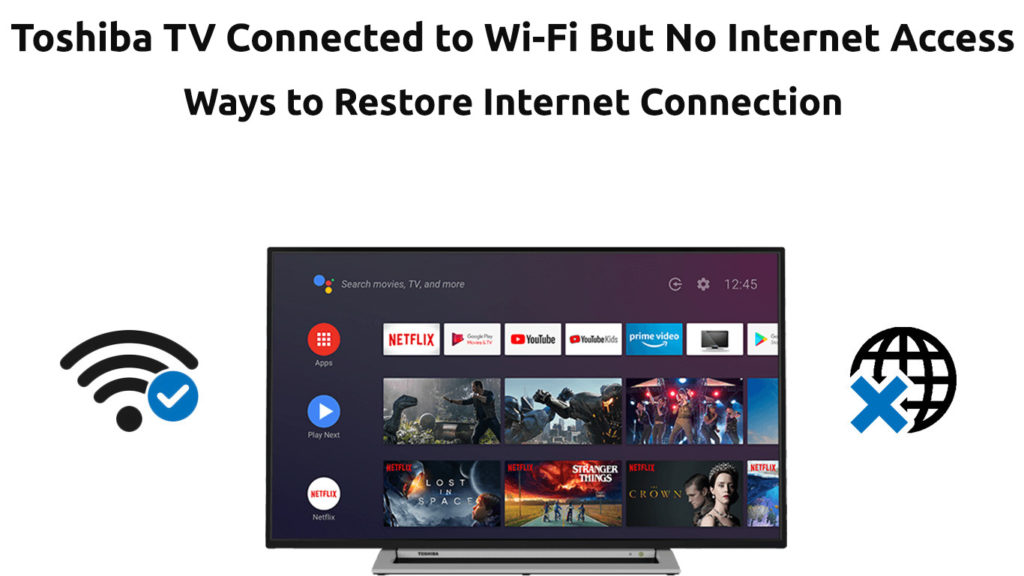
Vérifiez votre connection internet
Avant de falsifier vos paramètres Toshiba Smart TV, vérifiez si votre connexion Internet est active et fonctionne de manière optimale.
Le problème pourrait ne pas résulter de votre téléviseur mais de votre routeur ou de votre FAI. Donc, confirmez si votre réseau sans fil est correct avant d'essayer d'autres correctifs.
Vérifiez tous les câbles connectés à votre routeur Wi-Fi pour tout virage ou dommage physique et assurez-vous que les fils sont solidement en place et dans le bon port.
Vous pouvez essayer de vous reconnecter à l'état de votre réseau domestique à l'aide des étapes suivantes:
- Appuyez sur le bouton d'accueil de votre télécommande
- Aller aux paramètres
- Sélectionnez réseau
- Sélectionner le type de réseau
- Sélectionnez l'appareil sans fil
- Sélectionnez votre réseau domestique
- appuyer sur OK
- En cas de succès, le téléviseur s'affichera connecté.
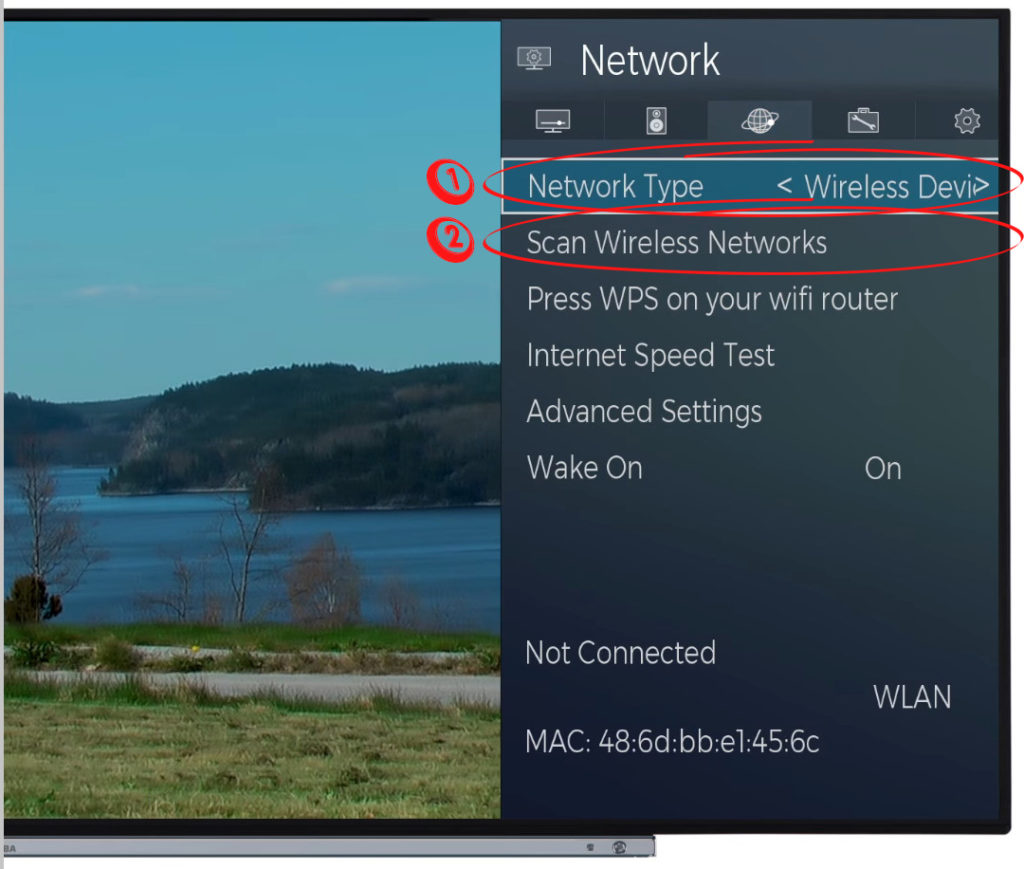
Remarque: L'explication ci-dessus s'applique aux anciens modèles de télévision Toshiba (ceux qui fonctionnent sur Vidaa OS). Les derniers téléviseurs Toshiba fonctionnent sur Fire TV OS. Il existe également des modèles plus anciens fonctionnant sur Android OS.
Routeur de redémarrage
Un autre moyen rapide de restaurer votre connexion Internet sur votre Toshiba Smart TV consiste à réinitialiser votre routeur. Le problème pourrait être sur votre routeur ou votre modem plutôt que sur le téléviseur lui-même.
Le redémarrage du routeur peut aider à résoudre plusieurs problèmes et restaurer votre connexion Internet . Heureusement, ce processus est rapide et simple.
Voici les étapes:
- Débranchez votre routeur de la sortie murale
- Attendez au moins 60 secondes
- Branchez le routeur
- Permettez à votre routeur de démarrer
- Vérifiez si ce correctif résout le problème
Remarque: La plupart des routeurs sont livrés avec un bouton de réinitialisation que vous pouvez utiliser pour réinitialiser l'appareil. Appuyez et maintenez le bouton pendant au moins 5 secondes avant de le libérer pour réinitialiser votre routeur .
Redémarrer Toshiba TV
Parfois, effectuer une réinitialisation en douceur sur votre Toshiba Smart TV peut aider à résoudre les problèmes mineurs et à restaurer votre connexion Internet.
Vous pouvez réinitialiser votre téléviseur Toshiba en utilisant deux méthodes différentes:
Méthode 1
- Localiser le bouton d'alimentation
- Appuyez et maintenez-le pendant 30 secondes
- Libérez le bouton
- Redémarrez votre Toshiba TV
Méthode 2
- Avec votre téléviseur Toshiba, débranchez-le du mur
- Attendez au moins 60 secondes
- Branchez-le
- Allumez votre téléviseur
- Vérifiez si votre téléviseur peut accéder à Internet
Vérifiez la date et l'heure
Vous ne le savez peut-être pas, mais les paramètres de date et d'heure incorrects peuvent empêcher votre Toshiba d'accéder à Internet.
La modification de la date et de l'heure peut aider à restaurer votre connexion Internet. Voici les étapes:
- Appuyez sur le bouton de menu de votre télécommande
- Accédez à TV Paramètres> Système
- Ensuite, sélectionnez la date et l'heure
- Appuyez sur les boutons numériques pour saisir l'heure et la date correctes
- Appuyez sur Entrée pour appliquer les modifications
Comment changer la date et l'heure sur un Toshiba TV
Configurez Smart DNS sur Toshiba TV
Votre téléviseur intelligent peut ne pas se connecter à Internet en raison de restrictions géographiques. Vous pouvez débloquer des applications et des sites géo-restreints en configurant Smart DNS sur votre Toshiba TV.
Contrairement à de nombreuses autres marques Smart TV, Toshiba TV prend en charge Smart DNS. Suivez ces étapes pour configurer Smart DNS sur votre Toshiba TV:
- Paramètres ouvrir
- Sélectionnez réseau
- Choisissez la configuration du réseau puis avancée
- Aller à la configuration DNS
- Communiquez la configuration automatique sur OFF
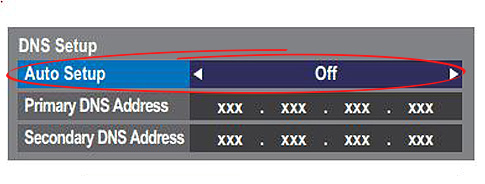
- Entrez les adresses du serveur DNS souhaitées (primaire et secondaire). Dans le cas de SMART DNS, les adresses DNS sont 212.32.240.145 et 104.200.137.81.
- Quitter la configuration
Alternativement, vous pouvez utiliser un serveur DNS gratuit (Smart DNS n'est pas gratuit). Par exemple, vous pouvez utiliser des serveurs Googles ou CloudFlares.
Remarque: L'explication ci-dessus s'applique aux modèles Toshiba plus anciens. Vous pouvez faire la même chose sur n'importe quel Toshiba Smart TV fonctionnant sur Android OS ou Fire TV OS, mais la procédure et les étapes peuvent sembler un peu différentes.
Comment changer le serveur DNS sur un Toshiba Fire TV (fonctionne pour n'importe quel téléviseur sur le téléviseur en feu)
Réinitialisation d'usine Toshiba TV
L'exécution d'une réinitialisation complète de l'usine sur votre Toshiba Smart TV peut aider à résoudre plusieurs bogues et problèmes, y compris les problèmes de connexion Internet. Le processus restaure votre téléviseur vers les paramètres par défaut, l'effacement de toutes les données et laissant votre appareil aussi propre que neuf.
Une fois le processus de réinitialisation de l'usine terminé, vous devez configurer votre réseau à nouveau pour restaurer votre connexion Internet.
Voici les étapes:
- Appuyez sur le bouton de menu de votre télécommande
- Accédez à Paramètres ou configuration
- Mettre en surbrillance l'installation et appuyer sur Entrée
- Ensuite, sélectionnez l'icône en haut qui affiche l'état du système
- Sélectionnez les informations système
- Naviguer vers les valeurs par défaut d'usine
- Sélectionnez oui et appuyez sur Entrée
- Entrez la broche lorsque vous êtes invité
- Sélectionnez oui pour confirmer la réinitialisation de l'usine
- Le téléviseur s'éteindra automatiquement et réinitialise
- Débranchez le téléviseur de la sortie murale
- Replug et vérifiez si le téléviseur peut se connecter à Internet
Remarque: L'explication s'applique aux anciens modèles de télévision Toshiba, mais vous pouvez réinitialiser l'usine de tout modèle de télévision fabriqué par n'importe quel fabricant (y compris les téléviseurs Toshiba fonctionnant sur Android et Fire TV OS) et il y a toujours deux façons - avec et sans télécommande.
Comment réinitialiser l'usine Toshiba Fire TV (sans éloignement)
Comment réinitialiser l'usine Toshiba Fire TV (avec éloignement)
Mettre à jour le micrologiciel Toshiba TV
Votre Toshiba Smart TV n'accède probablement pas à Internet en raison de problèmes logiciels ou de firmware obsolète . La mise à jour de votre firmware TVS peut vous aider à résoudre ces problèmes et à restaurer votre connexion Internet.
La mise à niveau de votre firmware de télévision peut sembler risquée, mais ce n'est pas le cas. C'est un processus rapide et simple. Cependant, vous avez besoin d'un lecteur USB car votre télé ne peut pas vous connecter à Internet dans son état.
Suivez ces étapes pour mettre à jour votre téléviseur Toshiba via USB:
- Allez sur le site officiel de Toshiba (utilisez Google pour rechercher en fonction du pays)
- Trouvez votre modèle de télévision
- Téléchargez votre firmware de télévision
- Extraire les fichiers du firmware sur votre ordinateur et les transférer sur un lecteur USB
- Éteignez votre téléviseur
- Branchez le lecteur USB sur le port USB de votre téléviseur
- Allumez votre téléviseur
- Appuyez sur le bouton d'accueil de votre télécommande
- Aller aux paramètres
- Sélectionner le support
- Accédez à la mise à jour du logiciel et choisissez la mise à jour maintenant
- Sélectionnez oui et sélectionnez votre USB pour lancer le processus de mise à niveau
- Le téléviseur redémarre automatiquement une fois le processus terminé
Alternativement, si vous avez un Toshiba Fire TV, vous pouvez débrancher le téléviseur et appuyer et maintenir le bouton d'alimentation de votre téléviseur (pas sur votre télécommande). Ensuite, branchez-le dans le téléviseur et continuez à maintenir le bouton jusqu'à ce que vous voyiez le logo TOSHIBA Fire TV. Vous pouvez le libérer après cela. Dans une minute environ, vous verrez un menu avec 7 options différentes, y compris le redémarrage, la réinitialisation d'usine et la mise à jour.
En utilisant ce même bouton, parcourez le menu et sélectionnez Appliquer la mise à jour dans USB. En supposant que vous avez déjà préparé un USB avec votre mise à jour et que vous l'avez branché sur votre téléviseur (étapes 1-6), la mise à jour commencera.
Vérifiez la panne des FAI
Si vous ne pouvez toujours pas obtenir de connexion après avoir essayé tous les conseils ci-dessus, contactez votre FAI pour établir des pannes de service dans votre région. Votre FAI pourrait être temporairement découragé dans votre emplacement.
Vous pouvez vérifier les pannes de service dans votre région en visitant votre page de gestion Web FAI via votre smartphone à l'aide de vos données de réseau téléphonique. Vous pouvez également consulter leurs pages de médias sociaux sur Twitter et Facebook pour toutes les mises à jour.
Lecture recommandée :
- TCL TV connecté au Wi-Fi mais pas d'accès Internet (9 façons de restaurer la connexion Internet)
- Sharp TV connecté au Wi-Fi mais pas d'accès Internet (dépannage de la connexion Internet TV Sharp)
Alternativement, appelez votre fournisseur et confirmez s'il y a un problème avec son service Internet. Découvrez quand l'entreprise résoudra le problème pour supprimer tout doute.
Considérez une connexion câblée
Parfois, votre Toshiba peut ne pas accéder à Internet en raison d'un adaptateur Wi-Fi défectueux. Les téléviseurs intelligents ont généralement des adaptateurs sans fil intégrés qui leur permettent de se connecter au Web via votre routeur Wi-Fi.
Si cet adaptateur sans fil est endommagé ou défectueux, votre téléviseur Toshiba n'accèdera pas à Internet. Vous devez remplacer l'adaptateur défectueux pour résoudre le problème.
Étant donné que le remplacement de l'adaptateur sans fil pourrait être coûteux, envisagez d'installer une connexion câblée. Votre Toshiba Smart TV dispose probablement d'un port Ethernet où vous pouvez brancher un câble Ethernet et restaurer votre connexion Internet.
Conclusion
La réparation d'un Toshiba Smart TV qui ne se connectera pas à Internet peut être frustrant si vous n'avez pas l'expérience technique qui s'occupe de telles tâches. Heureusement, les conseils ci-dessus vous éviteront de tous les problèmes. Il vous suffit de les essayer un par un et de découvrir lequel fonctionne pour vous!
